Agregar imagen de instalación
Las imágenes de instalación son sistemas operativos Windows que pueden ser distribuidos por los servicios WDS. Las imágenes pueden recuperarse de un DVD de Windows o capturarse desde una estación de referencia. En la consola WDS, se organizan en grupos de imágenes que están representadas por subcarpetas.
Crea un grupo de imágenes
Desde la consola de administración de WDS, haga clic con el botón derecho en Imágenes de instalación 1 y haga clic en Agregar un grupo de imágenes 2.
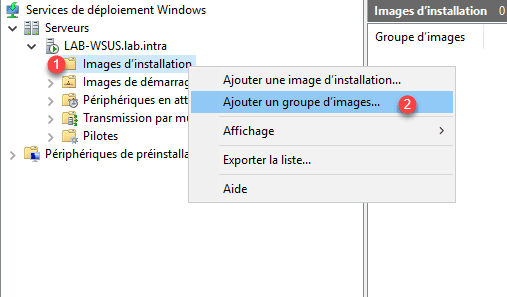
Introduzca el nombre del nuevo grupo 1 y haga clic en Aceptar 2.
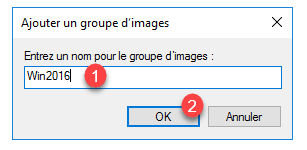
El grupo ahora se agrega a la carpeta Instalar imagen.
Agregar imagen de Windows
Haga clic derecho en el grupo 1 y haga clic en Agregar imagen de instalación 2.

Cuando se inicia el asistente, haga clic en Examinar 1 para buscar la imagen en formato Wim.
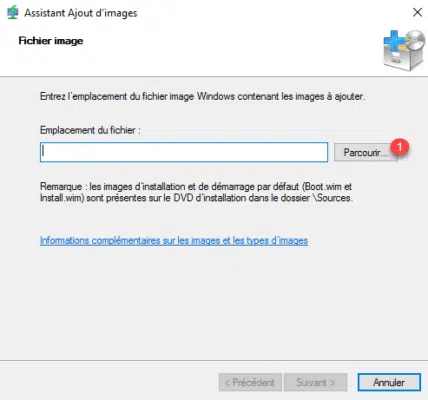
Seleccione la imagen en formato wim 1 y haga clic en Abrir 2.
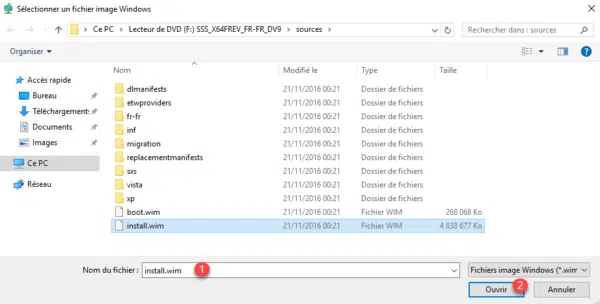
La imagen seleccionada, haga clic en Siguiente 1.
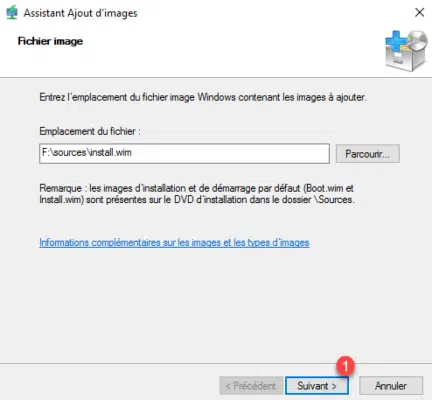
En los ISO de Windows, a menudo hay varias versiones, verifique las versiones para importar 1 y haga clic en Siguiente 2.
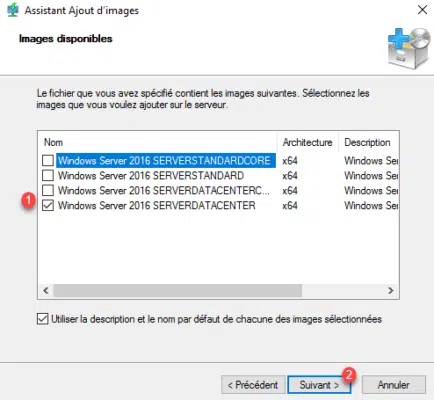
Haga clic en Siguiente 1 para confirmar la adición de la imagen a WDS.
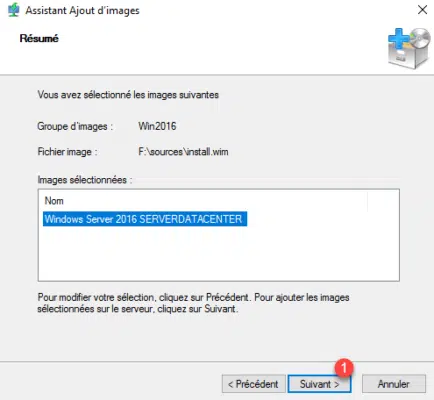
Espere mientras agrega la imagen …
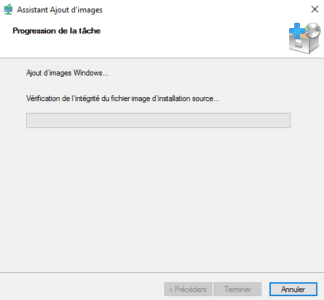
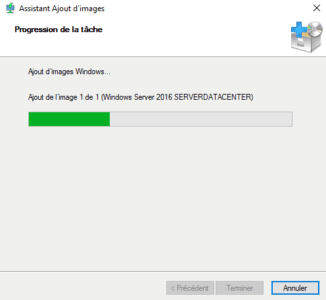
Una vez que la imagen se haya agregado al servicio WDS, haga clic en Finalizar 1 para cerrar el asistente.
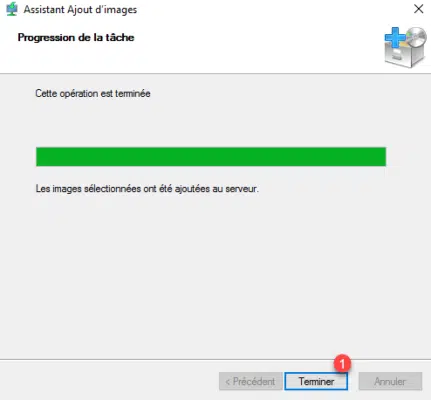
La imagen de instalación ahora está disponible en el grupo.



